Hodiny v systémové liště, umístěné v pravém dolním rohu panelu úloh ve Windows, mohou působit trochu fádně. Určitě by bylo příjemné mít možnost vybrat si z různých vizuálních stylů pro tyto hodiny a tím je trochu oživit. Bohužel, standardní nastavení Windows tuto možnost nenabízí a musíte se spokojit s jejich základním a nevýrazným vzhledem.
Nicméně, existují způsoby, jak hodiny v systémové liště Windows přizpůsobit pomocí aplikací Free Desktop Clock a ElevenClock. Free Desktop Clock je program, který nabízí devět alternativních vizuálních stylů pro hodiny. Aplikace ElevenClock přidává další možnosti nastavení vzhledu hodin v oblasti systémové lišty.
Jak nainstalovat Free Desktop Clock
Pro stažení aplikace Free Desktop Clock navštivte webovou stránku Free Desktop Clock ve vašem preferovaném prohlížeči. Následně klikněte na modré tlačítko „Stáhnout“ a uložte instalační soubor programu.
Po úspěšném stažení souboru, spusťte instalaci dvojitým kliknutím na soubor „freeclock.exe“ a postupujte podle pokynů instalačního průvodce.
Jak vybrat nový vzhled hodin v systémové liště
Po dokončení instalace spusťte program Free Desktop Clock. V levé části okna klikněte na záložku „Vzhledy“. Zaškrtněte možnost „Povolit hodiny v zásobníku“, pokud již není aktivní. Poté si z nabídky vzhledů vyberte ten, který se vám líbí a kliknutím na tlačítko „OK“ jej aplikujte na hodiny v systémové liště. Vizuální ukázku můžete vidět na obrázku níže.
Pomocí dalších nastavení můžete k hodinám v systémové liště přidat další detaily. Zaškrtnutím políček „Zobrazit datum“ a „Zobrazit den v týdnu“ se u hodin zobrazí i datum a den. Zvolením „Zobrazit procento využité paměti“ se zobrazí aktuální procentuální využití operační paměti RAM vašeho počítače.
Pro změnu barvy pozadí hodin, klikněte na rozbalovací nabídku „Výchozí pozadí“ a vyberte možnost „Barva pozadí“. Následně klikněte na barevné pole palety a vyberte požadovanou barvu. Pro nastavení průhlednosti hodin můžete upravit hodnotu u nastavení „Transparent“.
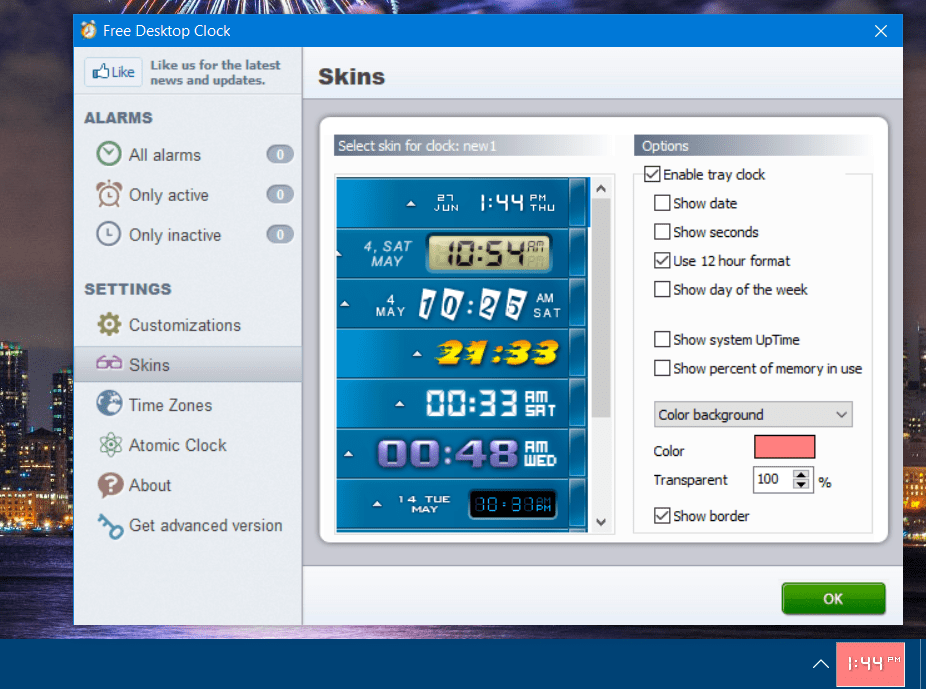
Jak přidat hodiny pro různá časová pásma
Free Desktop Clock obsahuje funkci, která umožňuje zobrazovat hodiny pro různá časová pásma. Tato funkce se může hodit, pokud potřebujete zjistit čas v jiné zemi před uskutečněním mezinárodního hovoru. Kliknutím na záložku „Časová pásma“ zobrazíte dostupné možnosti.
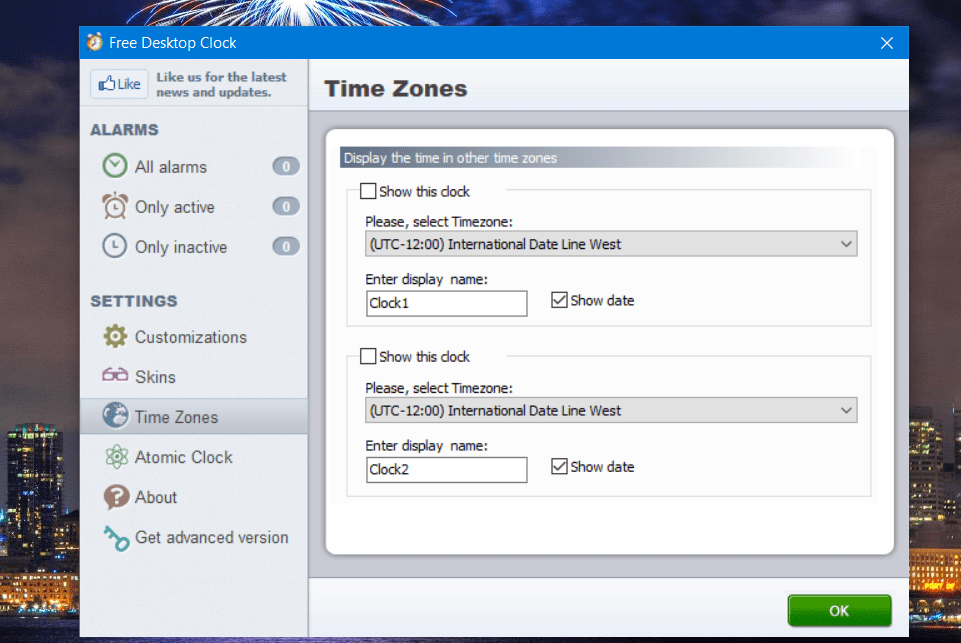
Pro aktivaci hodin pro určité časové pásmo, zaškrtněte políčko „Zobrazit tyto hodiny“. V rozbalovací nabídce „Časové pásmo“ vyberte požadovanou zónu. Do pole „Zadejte zobrazované jméno“ můžete zadat vlastní název pro tyto hodiny.
Jak nastavit hodinové oznámení
Free Desktop Clock nabízí také možnost nastavení hodinového oznámení. Po aktivaci této funkce program každou celou hodinu oznámí aktuální čas. Jedná se o užitečný způsob, jak sledovat plynutí času, aniž byste museli neustále kontrolovat hodiny.
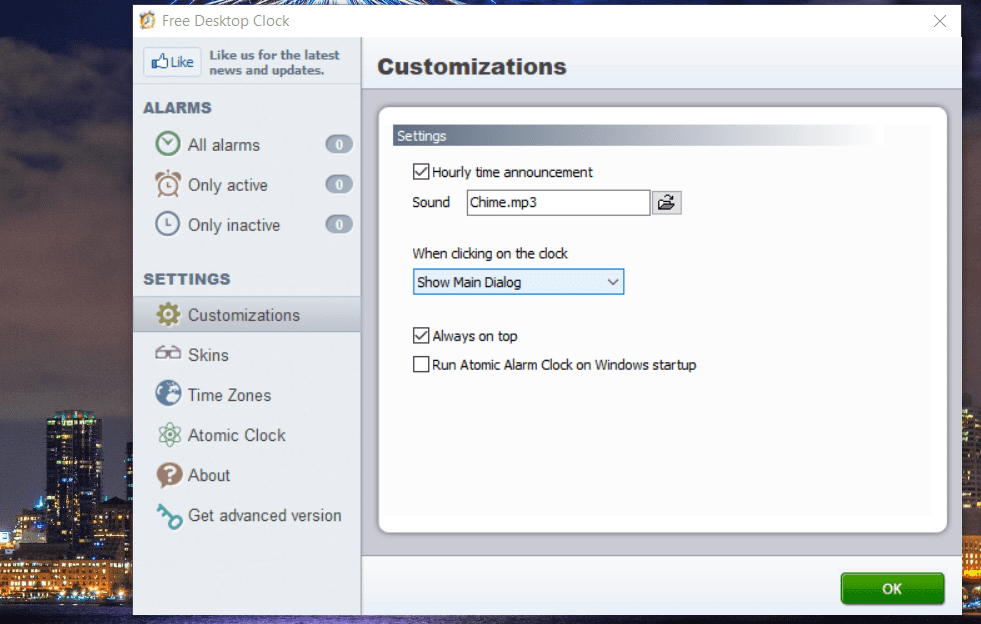
Toto nastavení se nachází v záložce „Přizpůsobení“. Zaškrtnutím políčka „Oznámení v hodinách“ tuto funkci aktivujete. Poté klikněte na tlačítko vedle pole „Zvuk“ a vyberte zvukový soubor, který se má přehrát při oznámení.
Další funkce v Atomic Alarm Clock
V okně Free Desktop Clock si pravděpodobně všimnete záložek s budíky. Jedná se o další funkce, které jsou dostupné pouze v pokročilejší placené verzi Atomic Alarm Clock, která je v současné době v prodeji za 14,95 $. Tato verze umožňuje nastavení budíků na konkrétní časy a nabízí více vzhledů hodin pro systémovou lištu. V placené verzi je také možné synchronizovat čas s internetovým časovým serverem.
Jak upravit hodiny v systémové liště Windows 11 pomocí ElevenClock
Pokud si chcete přizpůsobit hodiny v systémové liště bez nutnosti měnit jejich vizuální styl, podívejte se na aplikaci ElevenClock. ElevenClock je aplikace, která vám poskytne více možností nastavení vzhledu hodin ve Windows 11/10. Tato aplikace umožňuje přizpůsobení vzhledu hodin, popisku, umístění, velikosti, formátu data a času, a také dalších funkcí.
Pro přidání této aplikace do Windows 11/10 navštivte stránku ElevenClock v Microsoft Store. Klikněte na „Získat aplikaci Store“ a zvolte „Otevřít v Microsoft Store“ pro spuštění aplikace, ze které můžete software nainstalovat. V malém okně Microsoft Store, které se otevře, klikněte na tlačítko „Instalovat“ u aplikace ElevenClock.
Následně se zobrazí uvítací okno aplikace ElevenClock. Kliknutím na „OK“ v tomto okně nastavte jazyk aplikace podle vašeho systému. Pokud chcete přeskočit úvodní průvodce, zvolte „Přeskočit“. Pro spuštění okna ElevenClock klikněte na tlačítko „Otevřít“. Nyní se můžete pustit do přizpůsobování hodin v systémové liště.
Kliknutím na položku „Poloha a velikost hodin“ zobrazíte možnosti pro změnu velikosti a umístění hodin. Pomocí posuvníků u „Změnit výšku“ a „Změnit šířku“ můžete hodiny zvětšit nebo zmenšit. Hodiny můžete přesunout na levou stranu nebo horní část obrazovky zaškrtnutím možností „Zobrazit hodiny na levé straně obrazovky“ nebo „Vynutit zobrazení hodin v horní části obrazovky“.
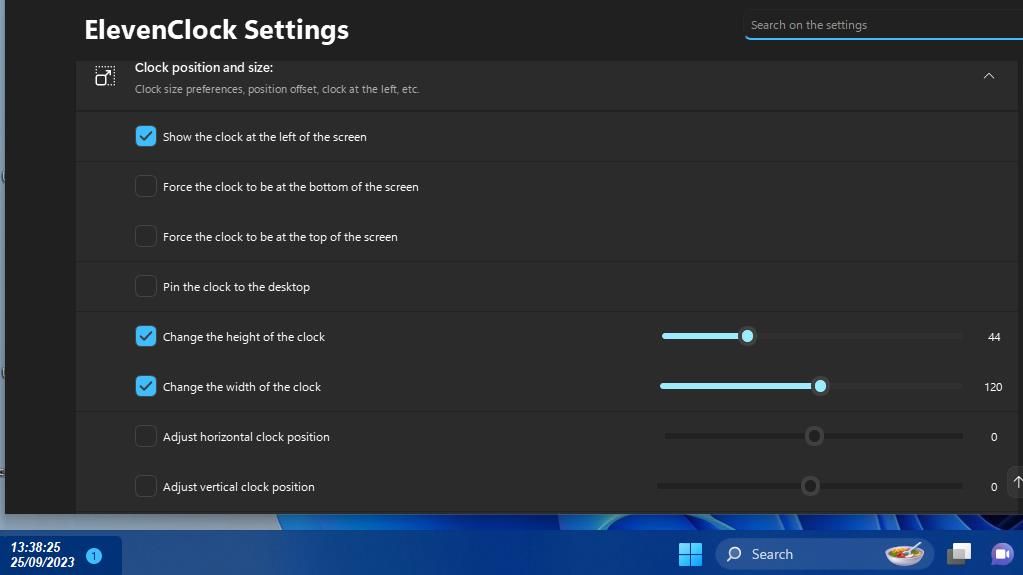
Pro změnu písma hodin, klikněte na kategorii „Vzhled hodin“. Zaškrtněte políčko „Použít vlastní písmo“ a klikněte na tlačítko „Vybrat vlastní písmo“. V novém okně můžete vybrat písmo, jeho styl (kurzíva a tučné) a velikost. Potvrďte nastavení kliknutím na „OK“.
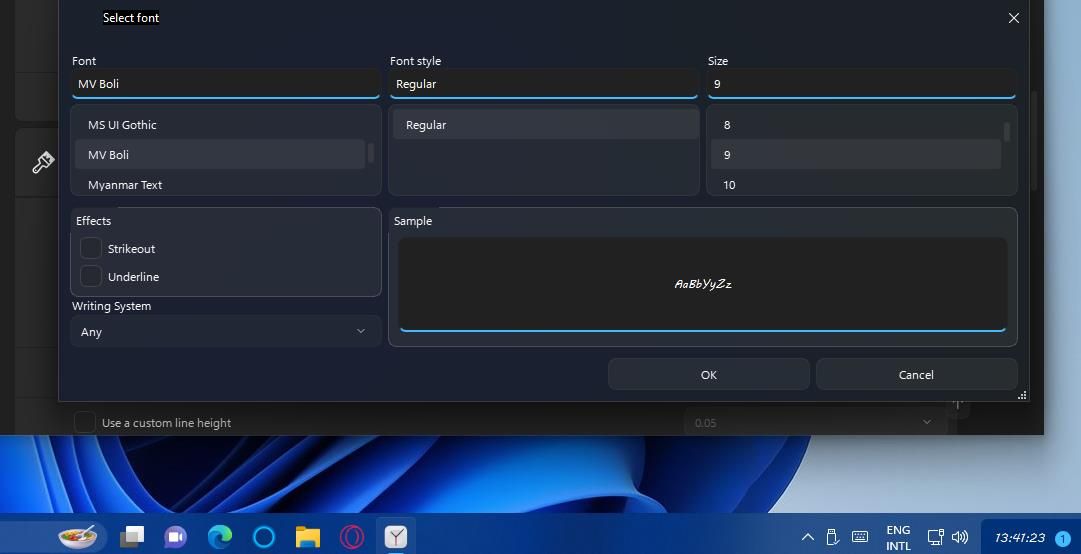
Barvu písma můžete změnit zaškrtnutím políčka „Použít vlastní barvu písma“. Následně kliknutím na tlačítko „Vybrat vlastní barvu“ otevřete okno pro výběr barvy. Vyberte základní barvu z palety a potvrďte kliknutím na „OK“. Podobným způsobem, volbou „Použít vlastní barvu pozadí“, můžete změnit i barvu pozadí hodin.
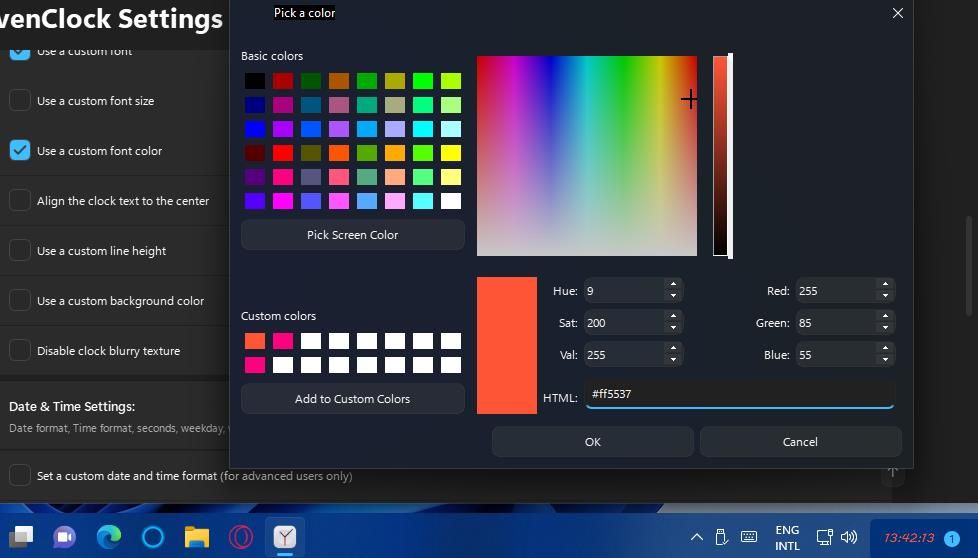
Kliknutím na kategorii „Nastavení data a času“ rozbalíte možnosti pro úpravu formátu hodin. Můžete zde nastavit zobrazení sekund, data, čísel týdnů a dnů v týdnu. Pokud zvolíte zobrazit všechny tyto detaily, pravděpodobně bude nutné zvětšit výšku a šířku hodin nebo zmenšit velikost písma, aby se vše vešlo.
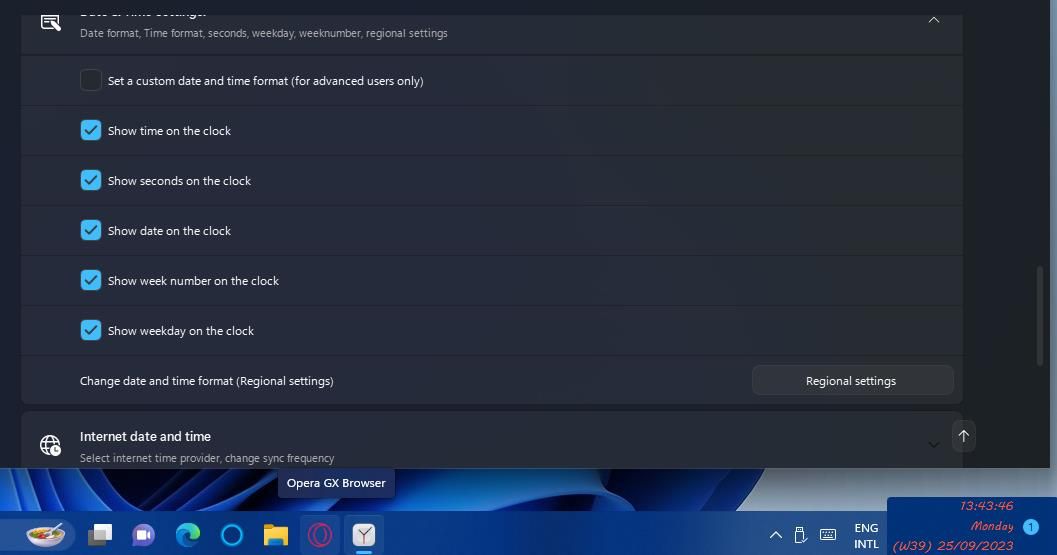
Popisek je text, který se zobrazí, když kurzorem najedete na hodiny. Pro jeho úpravu klikněte na kategorii „Vzhled popisku“. Můžete zde nastavit vlastní písmo, velikost a barvu textu popisku stejně jako u vzhledu hodin. Pokud chcete odstranit pozadí popisku, zaškrtněte možnost „Zakázat rozmazané pozadí popisku“.
Přizpůsobené hodiny v systémové liště ve výchozím nastavení zobrazují kalendář/oznámení po kliknutí na ně. Tuto akci kliknutí můžete změnit. Pro změnu klikněte v nastavení aplikace ElevenClock na „Funkce hodin“. Poté klikněte na rozbalovací nabídku u „Změnit akci kliknutí“ a vyberte jinou akci. Můžete si vybrat otevření Správce úloh, nabídky Start, nabídky hledání, spuštění programu a další.
ElevenClock obsahuje průvodce, který vás provede přizpůsobením hodin v systémové liště. Pro zobrazení uvítacího průvodce ElevenClock, rozbalte kategorii „Obecná nastavení“ a klikněte na tlačítko „Otevřít“. V uvítacím okně klikněte na „Start“. Následně vyberte nastavení pro jednotlivé kroky průvodce a klikněte na šipku >.
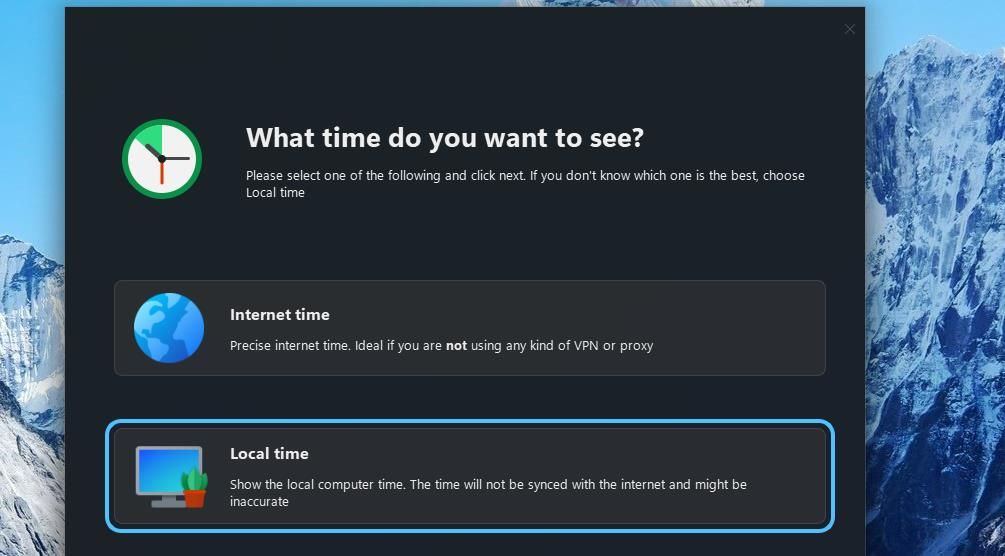
Vylepšete hodiny v systémové liště pomocí Free Desktop Clock nebo ElevenClock
Jak jste se mohli přesvědčit, ve Windows 11/10/8/7/XP se nemusíte spokojit s nudným výchozím vzhledem hodin v systémové liště. Můžete si rychle a snadno vybrat jiný vizuální styl pomocí aplikace Free Desktop Clock (nebo Atomic Alarm Clock). Jakmile se s programem seznámíte, můžete do systémové lišty přidat mnohem atraktivnější hodiny a dále je upravovat pomocí dalších nastavení.
ElevenClock je skvělá aplikace pro přizpůsobení hodin v systémové liště Windows 11. Tuto aplikaci můžete využít pro úpravu písma, barvy, formátu a dalších funkcí hodin, aniž byste museli měnit jejich celkový vzhled. Vyberte si aplikaci, která vám nejvíce vyhovuje pro úpravu hodin v systémové liště.